Deshabilitar el arranque seguro desbloquea algunas capacidades avanzadas en PC con Windows. Sólo las computadoras con arranque seguro deshabilitado pueden instalar Linux, arrancar desde dispositivos que no son de confianza y usar ciertas tarjetas gráficas no originales. Sin embargo, debes (re)habilitar el arranque seguro para actualizar tu PC a Windows 11.
No necesita preocuparse por habilitar el arranque seguro si planea instalación limpia de Windows 11 desde una unidad USB. Pero es algo que debes hacer con actualice a Windows 11 sin perder ningún dato. Este tutorial cubre los pasos para verificar el estado de arranque seguro de su computadora. Además, le mostraremos cómo habilitar el arranque seguro para la instalación de Windows 11.
¿Qué es el arranque seguro en Windows?
Secure Boot es un estándar de seguridad diseñado por un grupo de fabricantes de computadoras. La función de seguridad está escrita en el firmware de su PC para mantener su dispositivo seguro. El firmware o Sistema Básico de Entrada/Salida (BIOS) es un componente de hardware que arranca antes que el sistema operativo. Cuando enciendes tu computadora, Secure Boot busca programas y malware en los que el fabricante de tu dispositivo no confía.
Por ejemplo, supongamos que su PC está infectada con un kit de arranque dirigido al gestor de arranque de su computadora (el software que inicia Windows). Secure Boot detecta y apaga el kit de arranque, asegurando que su computadora arranque con un archivo de cargador de arranque auténtico.

Para mejorar la seguridad en Windows 11, Microsoft diseñó el sistema operativo para que funcione en computadoras que admitan el arranque seguro. El requisito de arranque seguro se debe a buenas razones, pero algunas computadoras no tienen la función habilitada de forma predeterminada. Afortunadamente, habilitar el arranque seguro no es complicado.
Verificar la elegibilidad de Windows 11 mediante “PC Health Check”
Antes de habilitar el arranque seguro, utilice la aplicación PC Health Check para confirmar que su computadora puede ejecutar Windows 11. La aplicación diagnostica el hardware de su PC de manera integral e informa problemas con el arranque seguro y otros componentes del sistema.
Instale la aplicación PC Health Check y seleccione Comprobar ahoraen la sección "Presentación de Windows 11".
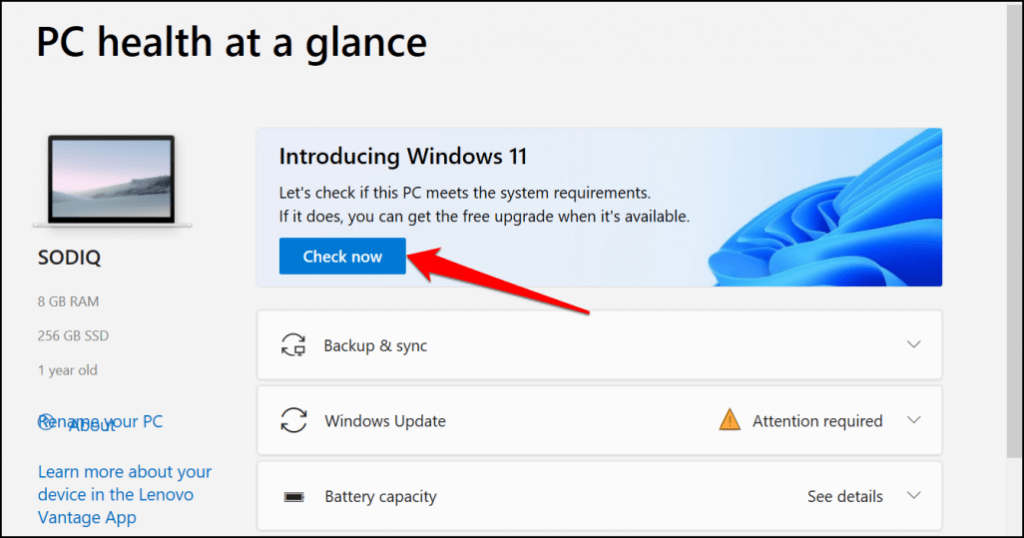
La aplicación PC Health Check y la utilidad de configuración de Windows 11 mostrarán el error "Esta PC debe admitir el arranque seguro" si el arranque seguro está deshabilitado en su dispositivo. La siguiente sección tiene instrucciones paso a paso sobre cómo verificar el estado de arranque seguro de su computadora..
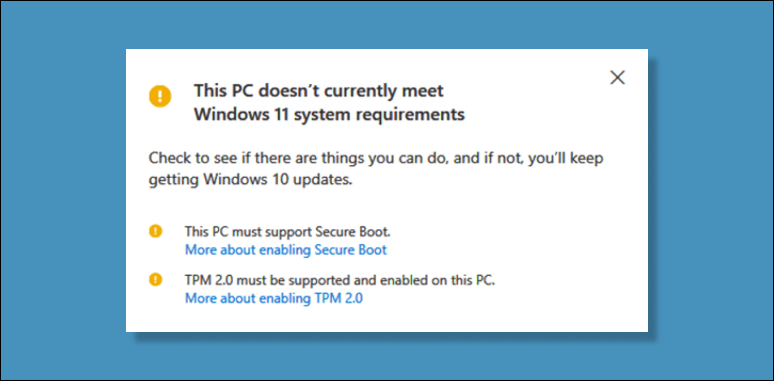
Modulo de plataforma confiable versión 2.0 (TPM 2.0) es otra configuración de seguridad que debe habilitar para ejecutar Windows 11. Si la aplicación PC Health Check muestra otros errores relacionados con el procesador, es probable que su computadora no cumpla con los requisitos. Requisito del sistema TPM. Habilite TPM en la configuración del BIOS de su PC e intenta instalar Windows 11 nuevamente.
Cómo comprobar el estado de arranque seguro en Windows
Utilice la herramienta Información del sistema de Microsoft para verificar el estado de arranque seguro de su sistema.
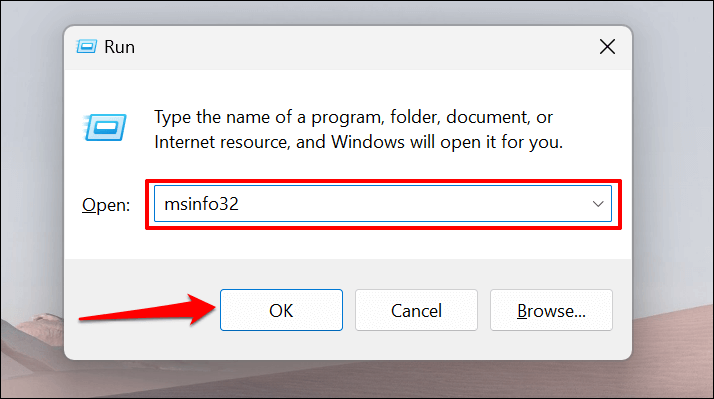
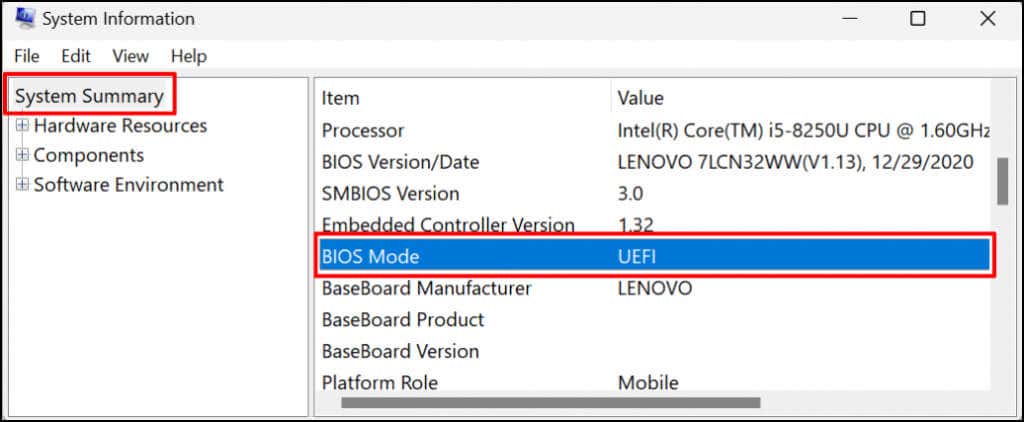
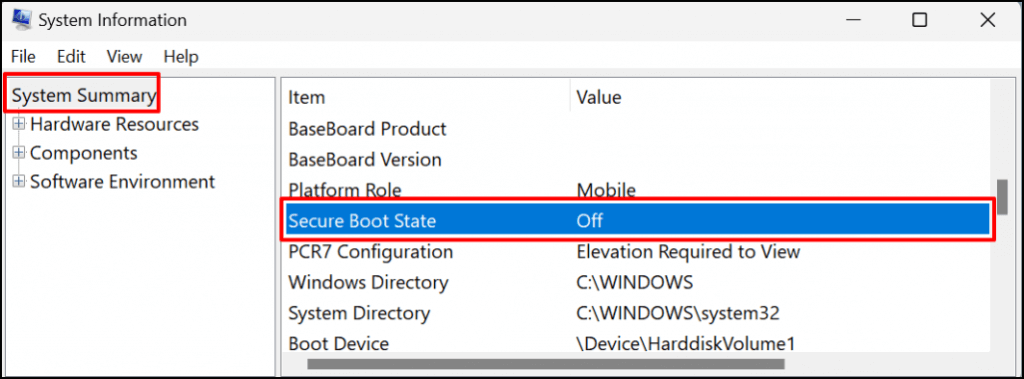
Si no puede encontrar "Estado de arranque seguro", presione Ctrl+ F, escriba arranque seguroen la barra de búsqueda y presione Entrar.
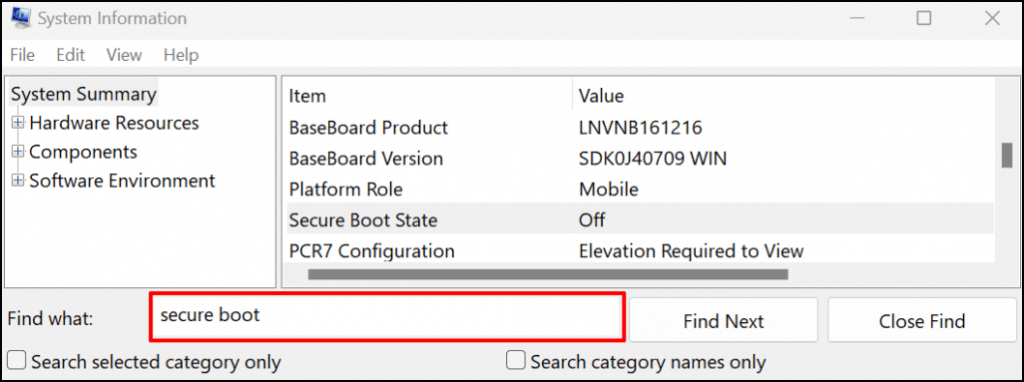
Si el valor es "Desactivado", el arranque seguro está desactivado en su PC. Continúe con la siguiente sección para aprender cómo habilitar el arranque seguro. Luego, habilite el arranque seguro y ahora debería poder actualizar su PC a Windows 11.
Nota:Si su PC utiliza BIOS heredado, siempre puede cambiar a UEFI (Interfaz de firmware extensible unificada). La herramienta MBR2GPT (Master Boot Record to GUID Partition Table) le permite cambiar entre Legacy BIOS y UEFI sin reinstalar Windows. Consulte este tutorial sobre cómo cambiar el BIOS de Windows 10 al modo UEFI para obtener instrucciones detalladas.
Cómo habilitar el arranque seguro en Windows
Si la función de arranque seguro de tu computadora está deshabilitada, aquí te mostramos cómo volver a activarla.
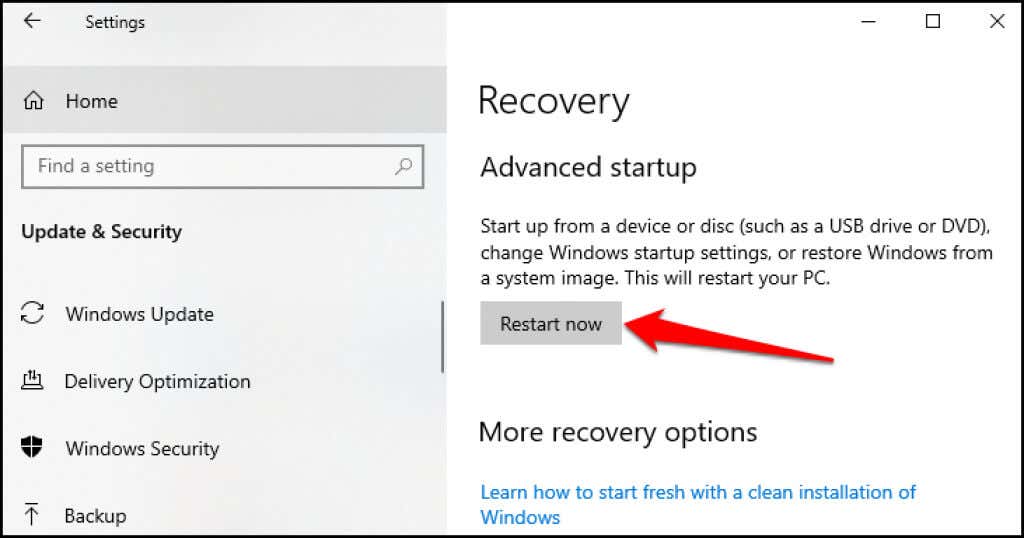
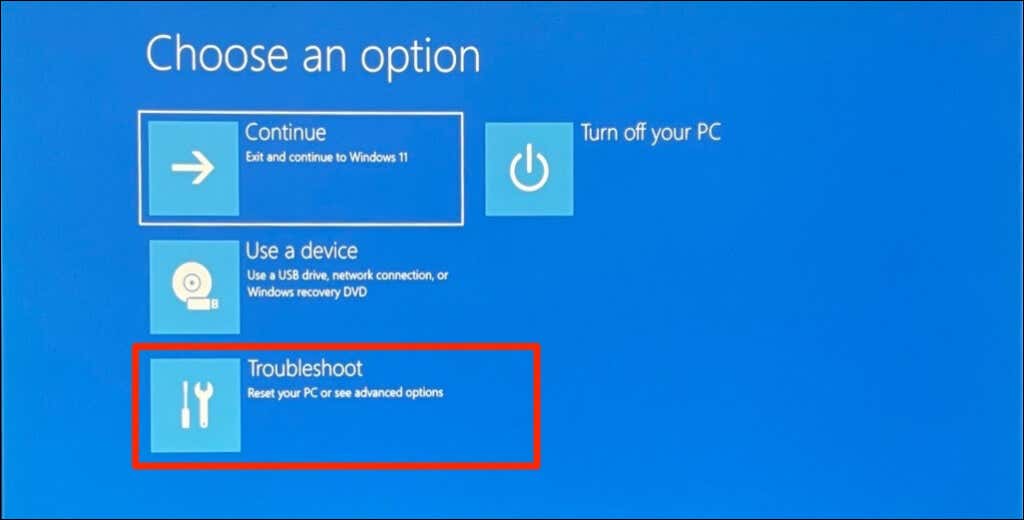
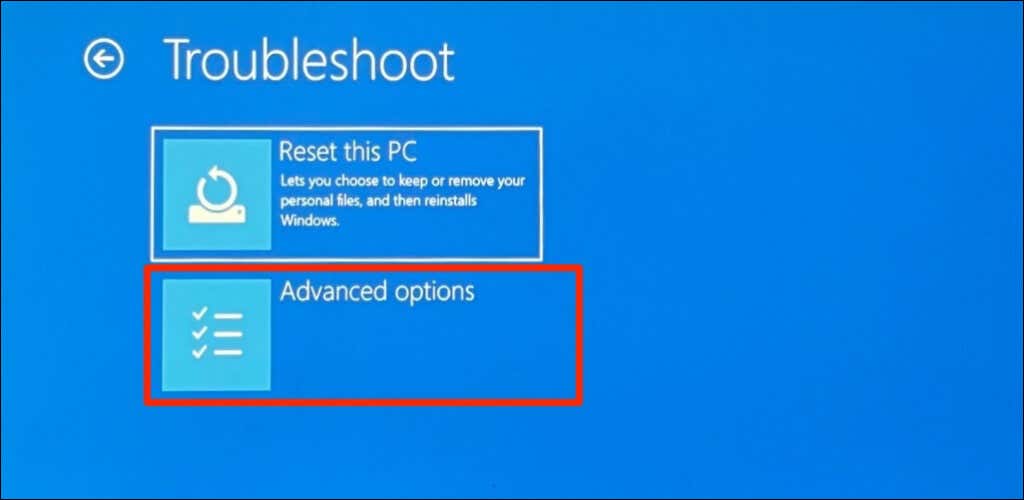

Nota:Si no encuentra "Configuración de firmware UEFI" en la página, la placa base de su PC no tiene un chip TPM. Eso significa que su computadora no puede ejecutar Windows 11.
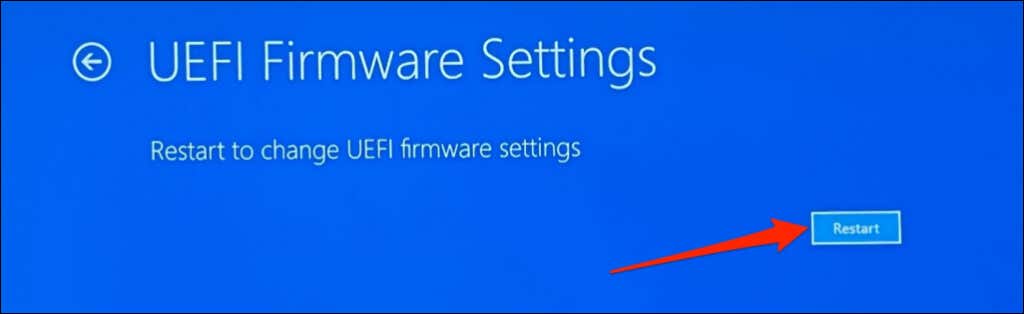
Espere a que su computadora inicie la utilidad de configuración del BIOS. La interfaz de la página de configuración del BIOS variará según el modelo o fabricante de la placa base de su computadora.
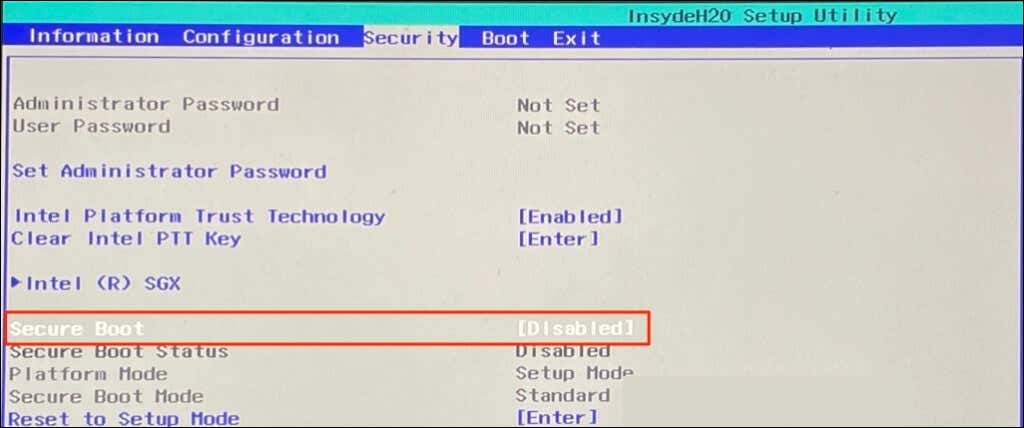
Si está deshabilitado, use las teclas de flecha de su teclado para navegar hasta Arranque seguroy presione Entrar. Seleccione Activadoy presione Entrarnuevamente.
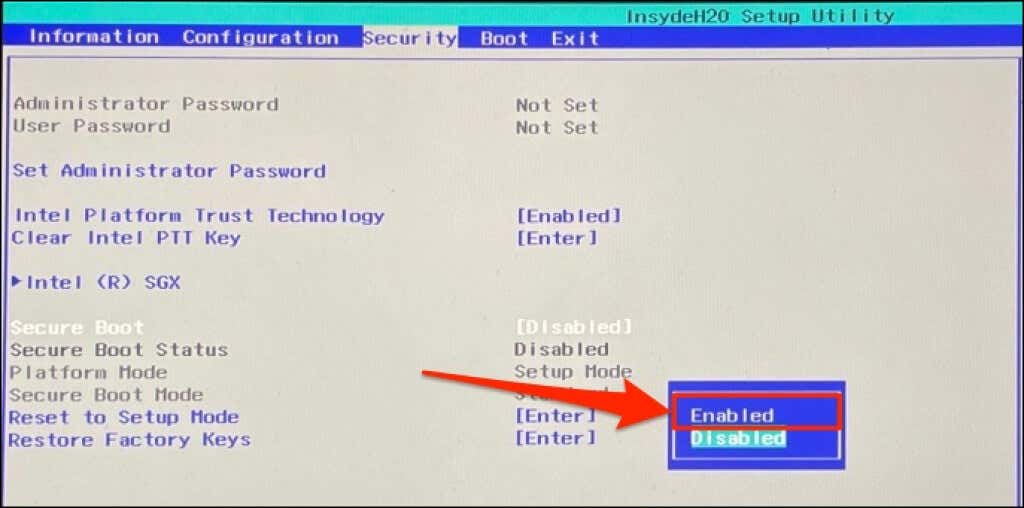
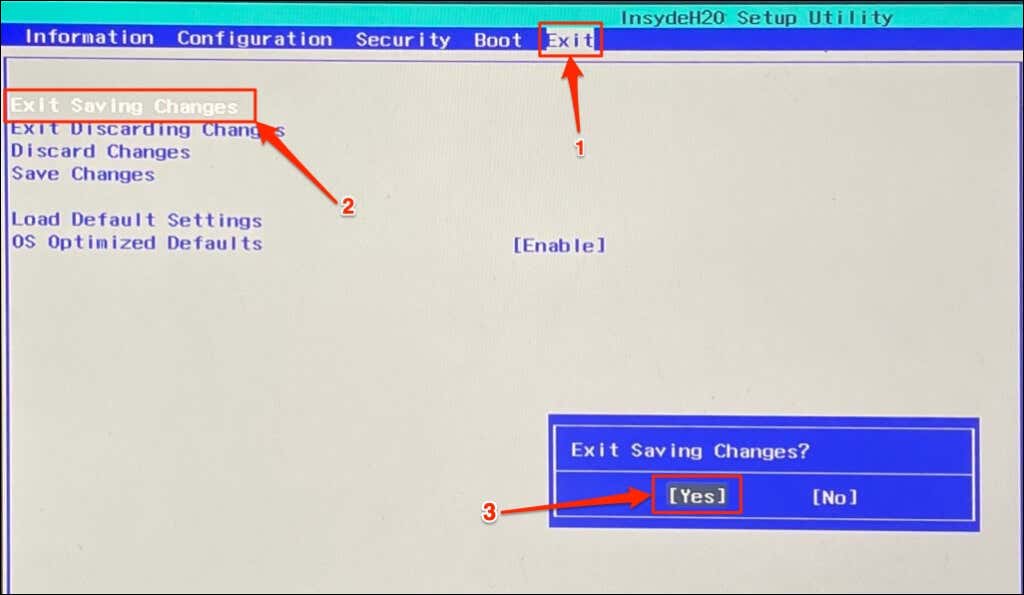
Espera a que tu computadora se reinicie e intenta actualizar a Windows 11 nuevamente. También debe utilizar la herramienta Información del sistema para confirmar que el estado de arranque seguro de su PC ya está activado.
¿No se puede habilitar el arranque seguro? Pruebe estos pasos
Si tu computadora no te permite habilitar el arranque seguro, restablecer el BIOS a la configuración predeterminada e inténtalo nuevamente. A veces, es posible que necesites reinicia tu PC (sin borrar archivos) para volver a habilitar el arranque seguro. Póngase en contacto con el fabricante de su PC para obtener asistencia si estos pasos de solución de problemas resultan infructuosos.
.